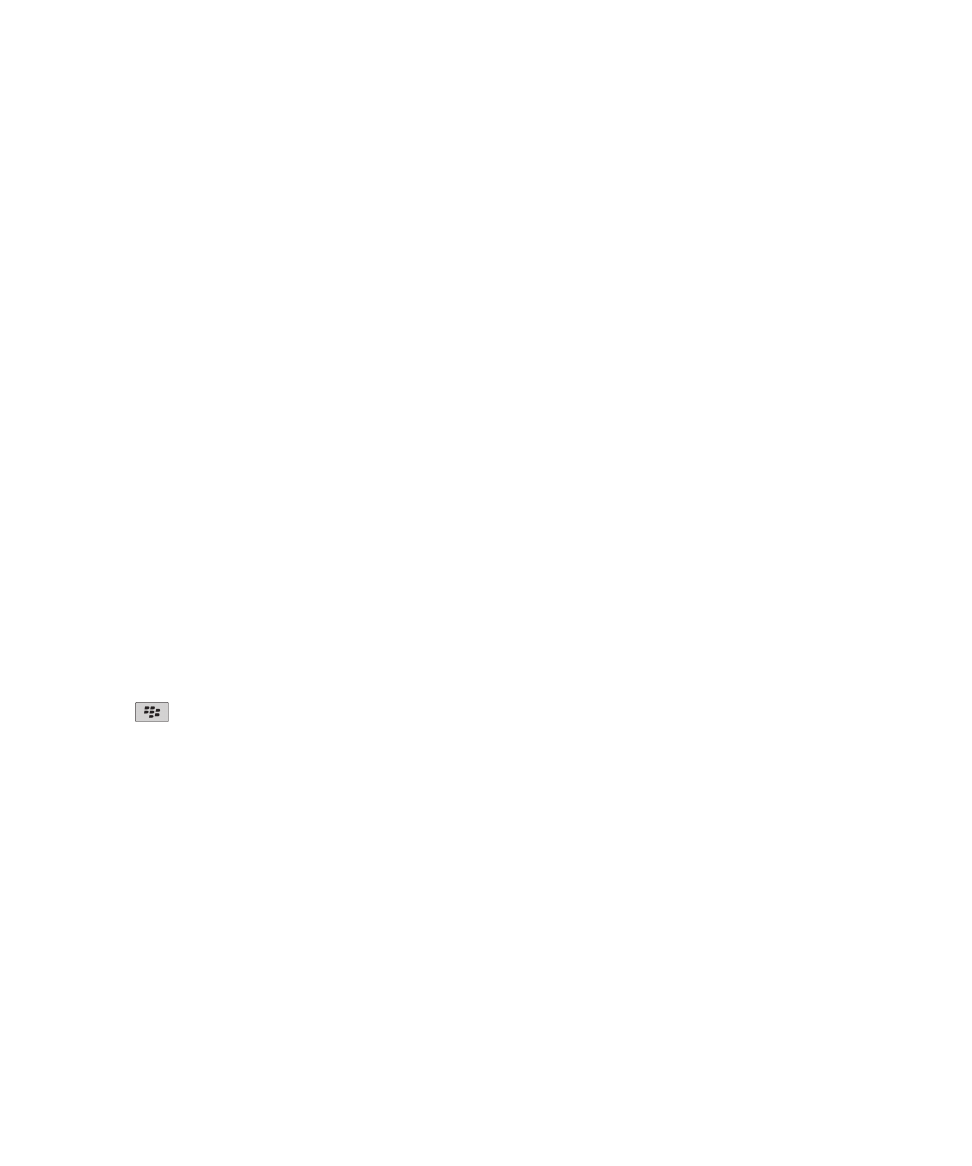
行動網路
漫遊
關於漫遊與國際漫遊
大多數情況下,當您不在無線服務提供者的無線涵蓋區域內時,BlackBerry® 裝置會自動連線至適當的無線網路。 有
時您可能需要提供登入資訊才能存取無線網路。 漫遊時,三角形漫遊標示會出現在首頁畫面頂端。
若您的裝置需要使用 SIM 卡,則您的無線服務提供者可能需要為您的 SIM 卡設定漫遊服務,您才能進行漫遊。
如果您的裝置平時連線 CDMA 網路且支援國際漫遊,您可能需要向您的無線服務提供者取得設定可使用國際漫遊的 SIM
卡。 在您外出於各國期間,您的電話號碼不變。
如需關於漫遊以及漫遊費用的更多資訊,請與您的無線服務提供者連絡。
手動切換無線網路
若要執行此工作,您的無線服務方案必須包含此服務,且您的 BlackBerry® 裝置必須連線至 GSM® 或 UMTS® 網路。
當您外出時,裝置會自動切換至適當的無線網路。
1. 在首頁畫面上,按一下畫面頂端的連線區域,或按一下管理連線圖示。
2. 按一下行動網路選項。
3. 將網路選擇模式欄位變更為手動。
4. 按一下無線網路。
5. 按一下選擇網路。
6. 按下
鍵 > 關閉。
若要再次連線至無線服務提供者的無線網路,請將網路選擇模式欄位變更為自動。
相關資訊
我無法連線至行動網路, 225
開啟或關閉資料服務,或設定漫遊選項
視您的無線服務方案而定,您或許可以關閉 BlackBerry® 裝置上的資料服務 (電子郵件訊息、PIN 訊息、含附件的文
字訊息以及瀏覽器服務),以便僅使用電話及基本文字傳訊功能。 您也可以設定裝置在漫遊時關閉資料服務。 如需更
多資訊,請連絡您的無線服務提供者。
1. 在首頁畫面上,按一下畫面頂端的連線區域,或按一下管理連線圖示。
2. 按一下行動網路選項。
3. 請執行下列其中一個動作:
• 若要開啟或關閉資料服務,請變更資料服務欄位。
• 若要在漫遊時開啟或關閉資料服務,請變更正在漫遊時欄位。
使用指南
管理連線
222
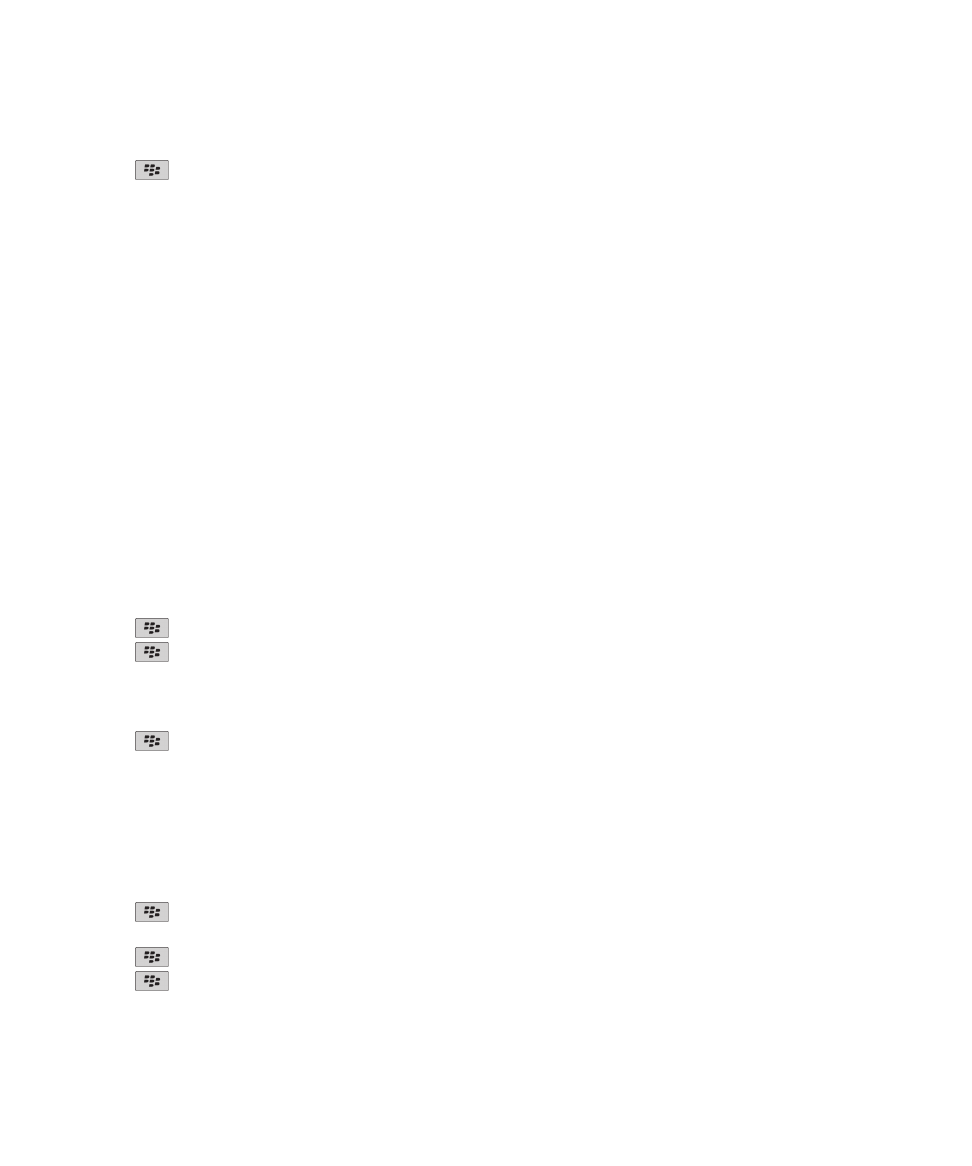
• 若要在漫遊時收到可讓您開啟或關閉資料服務的提示,請將正在漫遊時欄位變更為提示。
4. 按下
鍵 > 關閉。
相關資訊
我無法連線至行動網路, 225
慣用無線網路清單
關於慣用無線網路清單
您的無線服務提供者可能與其他無線服務提供者簽訂了合約,允許您在外出時使用其服務。 您可以使用慣用的無線網
路清單,控制 BlackBerry® 裝置使用這類其他無線網路的順序。
裝置會根據無線網路在您慣用無線網路清單中出現的順序,嘗試連線無線網路。 當您外出時,裝置會先掃描此清單中
的無線網路。 如果清單中的無線網路均無法使用,裝置已設計成自動連線至其他可用無線網路。
註: 漫遊通常需要支付額外費用。 如需漫遊費用的更多資訊,請與您的無線服務提供者連絡。
將無線網路新增至慣用無線網路清單
若要執行此工作,您的 BlackBerry® 裝置必須連線至 GSM® 或 UMTS® 網路。
視您的無線服務方案而定,此功能可能不受支援。
1. 在首頁畫面上,按一下畫面頂端的連線區域,或按一下管理連線圖示。
2. 按一下行動網路選項。
3. 按下
鍵 > 我的慣用網路清單。
4. 按下
鍵 > 新增網路。
• 若要掃描欲新增的無線網路,請按一下從可用網路中選取。 按一下無線網路。 按一下選擇網路。
• 若要掃描裝置已知的無線網路,請按一下從已知網路中選取。 按一下無線網路。 按一下選擇網路。
• 若要新增無線網路,請按一下手動輸入。 設定無線網路的優先順序。 鍵入 MCC 與 MNC。
5. 按下
鍵 > 關閉。
從慣用無線網路清單中刪除無線網路
若要執行此工作,您的 BlackBerry® 裝置必須連線至 GSM® 或 UMTS® 網路。
視您的無線服務方案而定,此功能可能不受支援。
1. 在首頁畫面上,按一下畫面頂端的連線區域,或按一下管理連線圖示。
2. 按一下行動網路選項。
3. 按下
鍵 > 我的慣用網路清單。
4. 反白一個無線網路。
5. 按下
鍵 > 刪除。
6. 按下
鍵 > 關閉。
使用指南
管理連線
223
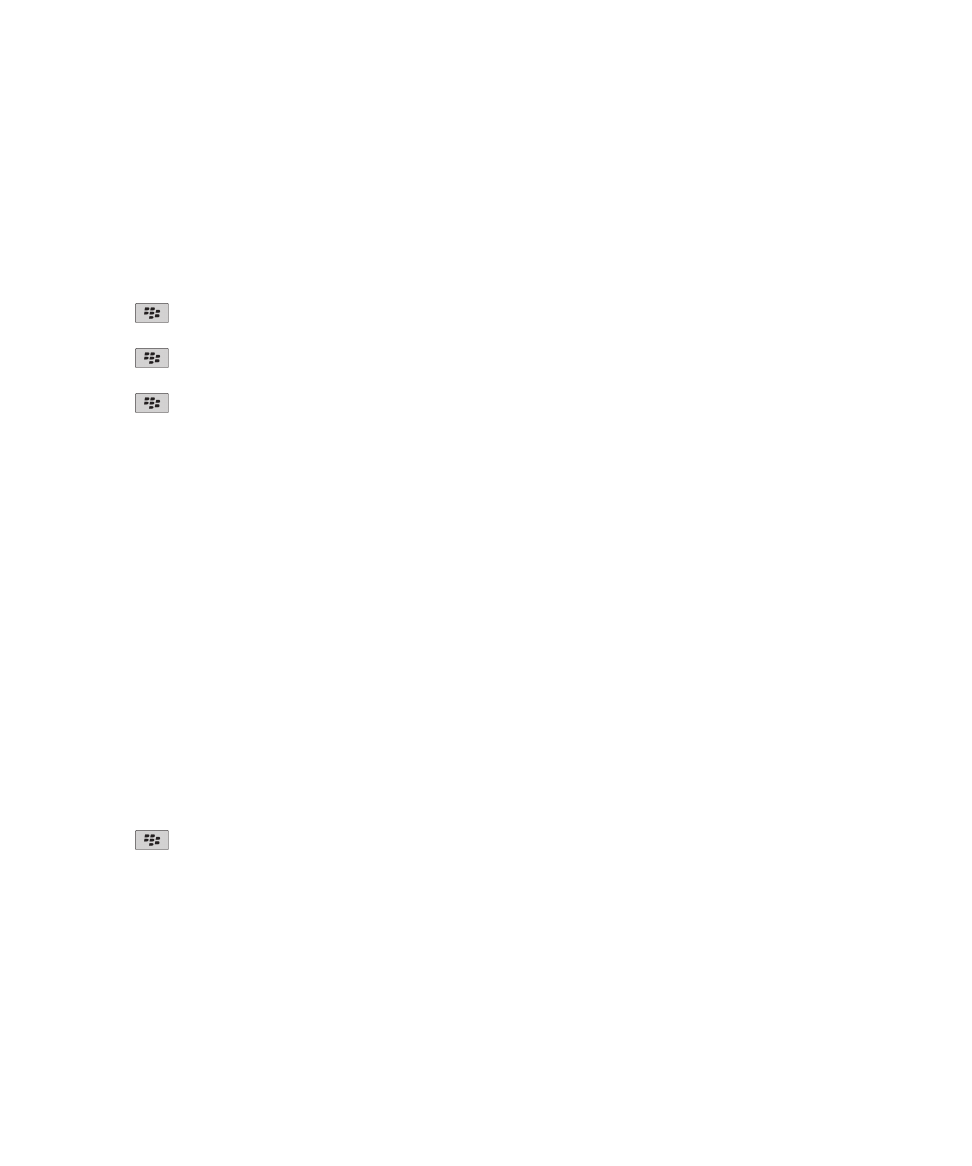
變更慣用網路的順序
若要執行此工作,您的 BlackBerry® 裝置必須連線至 GSM® 或 UMTS® 網路。
視您的無線服務方案而定,此功能可能不受支援。 您的 BlackBerry 裝置會根據網路在慣用網路清單中顯示的順序,
連線至網路。
1. 在首頁畫面上,按一下畫面頂端的連線區域,或按一下管理連線圖示。
2. 按一下行動網路選項。
3. 按下
鍵 > 我的慣用網路清單。
4. 反白一個無線網路。
5. 按下
鍵 > 移動。
6. 按一下新的位置。
7. 按下
鍵 > 關閉。
行動網路選項
變更無線網路的連線速度
更快速的連線速度會需要使用更多的電池電力。
視您的無線服務提供者而定,您可能無法變更無線網路的連線速度。
1. 在首頁畫面,按一下管理連線圖示。
2. 按一下行動網路選項。
3. 變更網路模式欄位。
4. 按下 Esc 鍵。
相關資訊
我無法連線至行動網路, 225
開啟無線涵蓋範圍閃爍的 LED 通知
1. 在首頁畫面或在資料夾中,按一下選項圖示。
2. 按一下顯示 > 畫面顯示。
3. 選擇 LED 涵蓋範圍指示燈核取方塊。
4. 按下
鍵 > 儲存。
當 BlackBerry® 裝置連線至無線網路時,LED 指示燈會呈綠色閃爍。
若要關閉無線涵蓋範圍通知,請清除 LED 涵蓋範圍指示燈核取方塊。
使用指南
管理連線
224
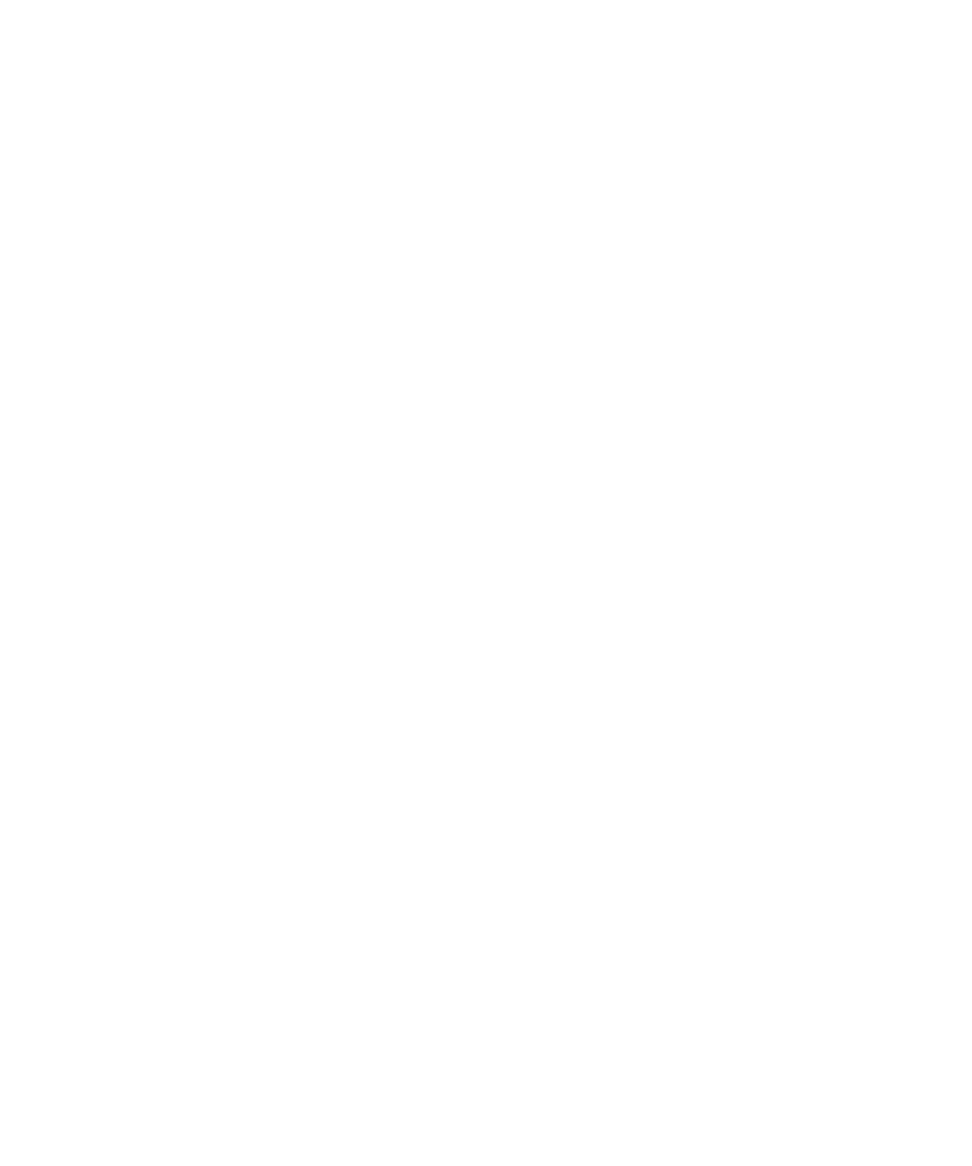
疑難排解:行動網路
我無法連線至行動網路
請嘗試執行下列動作:
• 如果您的 BlackBerry® 裝置使用 SIM 卡,請確認 SIM 卡已正確插入裝置中。
• 如果您的裝置平時連線 CDMA 網路且支援國際漫遊,請確認您的裝置在全球漫遊模式,且 SIM 卡已正確插入裝
置中。
• 確認您已開啟與無線網路的連線。
• 確認您已連線至無線服務提供者的網路。 如果您已手動切換無線網路,裝置會與該無線網路保持連線,直到您
再次選取無線服務提供者的網路。
• 如果您已設定特定無線網路連線速度,請確認您在支援該連線速度的無線涵蓋區域內。
• 如果您的裝置具備 Wi-Fi® 功能,並且您的無線服務提供者支援 UMA,請確認連線喜好設定未設定為「僅 Wi-
Fi」
。
相關資訊
開啟或關閉網路連線, 221
變更 UMA 連線喜好設定, 229
手動切換無線網路, 222
開啟或關閉資料服務,或設定漫遊選項, 221
錯誤訊息
資料服務無法使用 :
描述
當您沒有 BlackBerry® 裝置的資料服務存取權時,會出現此訊息。
可能的解決方案
請嘗試執行下列動作:
• 確認您在無線涵蓋區域之內。
• 確認裝置上已開啟資料服務。
• 如果您正在進行漫遊,請確認在漫遊時可存取資料服務。
相關資訊
開啟或關閉資料服務,或設定漫遊選項, 221